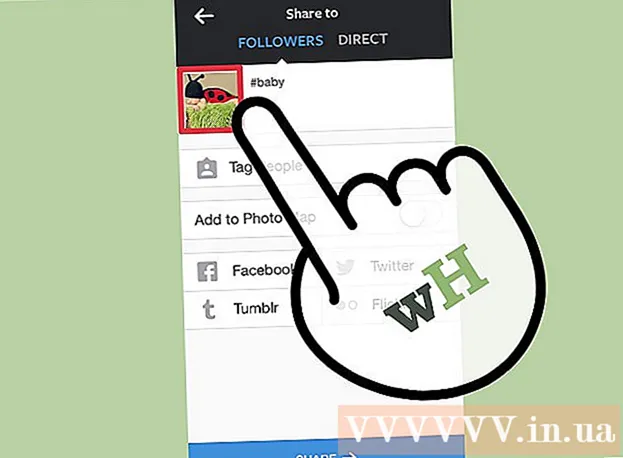Аутор:
Judy Howell
Датум Стварања:
5 Јули 2021
Ажурирати Датум:
1 Јули 2024

Садржај
Овај викиХов вам показује како да промените свој статус у ВхатсАпп-у. Сваки статус који креирате остаје видљив вашим контактима током 24 сата.
На корак
 Отворите ВхатсАпп Мессенгер. Икона ВхатсАпп-а изгледа као бели говорни балон са телефонском слушалицом унутра.
Отворите ВхатсАпп Мессенгер. Икона ВхатсАпп-а изгледа као бели говорни балон са телефонском слушалицом унутра.  Додирните дугме Статус.
Додирните дугме Статус.- На а иПхоне ово дугме изгледа као круг са три таласасте линије око њега. Дугме се налази у доњем левом углу екрана.
- На а Андроидуређаја, ово дугме се налази на врху екрана поред опције „Ћаскање“.
- Када ВхатсАпп отвори разговор, додирните дугме за повратак у горњем левом углу.
 Додирните дугме Додај статус у горњем десном углу екрана. Ово дугме изгледа као круг у коме је знак плус.
Додирните дугме Додај статус у горњем десном углу екрана. Ово дугме изгледа као круг у коме је знак плус.  Направите статус. Додирните бели круг на дну екрана да бисте снимили фотографију или додирните и задржите круг да бисте снимили видео.
Направите статус. Додирните бели круг на дну екрана да бисте снимили фотографију или додирните и задржите круг да бисте снимили видео. - Такође можете одабрати фотографију или видео запис из фотоапарата на дну екрана да бисте га додали у свој статус.
 Уредите свој статус. Користите опције у ВхатсАпп-у за додавање текста, емоџија и цртежа ажурирању статуса.
Уредите свој статус. Користите опције у ВхатсАпп-у за додавање текста, емоџија и цртежа ажурирању статуса. - Додирните га Оловкау горњем десном углу да бисте свом статусу додали живописни цртеж.
- Додирните га Т.икона за додавање текста. Тексту можете дати било коју боју и величину, а можете га преместити било где.
- Додирните на Емојиикона за додавање емоџија. Помоћу тастатуре можете да додате било који емоџи.
- Додирните дугме Усев десно од иконе емоџија да бисте обрезали ажурирање статуса.
 Додирните дугме Пошаљи. Ово дугме изгледа као мали папирнати авион и налази се у доњем левом углу екрана. Ово ће ажурирати ваш статус.
Додирните дугме Пошаљи. Ово дугме изгледа као мали папирнати авион и налази се у доњем левом углу екрана. Ово ће ажурирати ваш статус.